Matou
Admin

Messages : 5203
Date d'inscription : 08/11/2008
Age : 70
Localisation : France
 |  Sujet: - Wild Life - Sujet: - Wild Life -  Mar 28 Juil - 3:03 Mar 28 Juil - 3:03 | |
|
Wild Life

Le Matériel :
Un tube de personnage de préférence allongé
Un tube paysage Misted
Le masque zuz_mask4.jpg ICI
Les Filtres :
FM Tile Tools/Blend Emboss
Ulead/Gif.X
Penta.com/Color Dot ,
AAA Frames/Foto Frame
Vous pouvez trouvez certains de ces filtres ICI
Choisir 2 couleurs dans votre Tube
**********
On peut commencer :
1 – Ouvrir une image de 700x500 – Remplir de la couleur foncée – Réglage/Ajouter du bruit 10 Gaussien et Monochrome cochés
– Effet FM Tile Tools/Blend Emboss par défaut
2 – Nouveau calque Raster – Remplir de votre couleur claire - Réglage/Ajouter du bruit 10 Gaussien et Monochrome cochés
– Nouveau calque de masque/à partir d’une image et choisir zuz_mask4.jpg – Supprimer le masque et répondre oui à la question
– Effet FM Tile Tools/Blend Emboss par défaut – Ombre portée : 1, 1, 60, 1 – Fusionner le groupe.
3 – Se placer sur le calque du bas – Edition copier votre tube paysage – Edition/Coller comme un nouveau calque, le laisser là où il est, il est bien placé
– Mode du calque sur Luminance Héritée – Baisser l’opacité si nécessaire – Fusionner avec le calque du dessous.
4 – Copier votre tube – Se placer sur le calque du masque – Edition/Coller comme un nouveau calque – Redimensionner si nécessaire
– Bien placer dans le coin inférieur gauche – Ombre portée : 10, 10, 60, 20. – Fusionner les calque visibles.
5 – Redimensionner à 50% - Effet ulead/Gif.x/3D Map, choisir sphère
– Cliquer sur save et sauvegarder votre animation sphère dans un dossier en lui donnant un nom ( moi je l’ai tout simplement nommée « sphère »)
– Cliquer sur cancel – Annuler votre redimensionnement – Edition/Copier.
6 – Image/Taille du support :
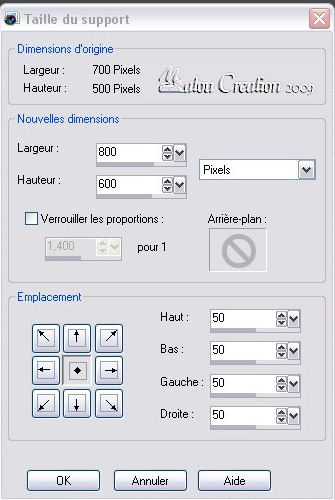
Nouveau calque Raster – Descendre vers le bas – Sélection/Sélectionner tout – Edition/Coller dans la sélection – Désélectionner.
7 – Réglage/Flou/Flou Gaussien à 2 – Effet Penta.com/ColorDot : 90, 2, 255, 255, 255 – Effet AAA Frames/Foto Frame : Mettre Width=30
– Sélection/Sélectionner tout – Sélection/Modifier/Contracter de 2 – Sélection/Inverser – Remplir avec votre couleur foncée – Désélectionner
8 – Se placer sur le calque du haut – Ombre portée : 10, 10, 60, 20 – Refaire avec -10 – Signer - Fusionner Les calques visibles – Edition/Copier
*****************
L’animation :
1 - Ouvrir Animation Shop
– Ouvrir votre animation « sphère », elle a 15 images, il est possible que l’image 1 et l’image 15 soient identiques,
il faut en supprimer une pour que l’animation ne saute pas, vous avez donc une animation avec 14 images –
2 - Votre Image étant toujours en mémoire faire Edition/Coller comme une nouvelle animation
– Dupliquer pour obtenir une animation à 14 images – Edition/Sélectionner tout
3 – Retourner sur votre animation « sphère » - Edition/sélectionner tout – Animation/Redimensionner à 70% - Edition/Copier
4 – Retourner sur votre fond – Edition/coller dans l’image sélectionnée, et placer dans un coin, refaire 2 fois encore (voir modèle) –
5 – Retourner sur votre animation « sphère » - Animation/ redimensionner à 20% - Edition/Copier
– Retourner sur votre image, Edition/Coller dans l’image sélectionnée, et coller au niveau des étoiles (voir modèle)
6 – Vérifier votre animation – Sauvegarder en gif
Bravo vous avez terminé !
J’espère que vous avez pris autant de plaisir à le réaliser que moi à le créer
Merci, @ bientôt
 Matou le 19 Juillet 2009 Tutoriel enregistré et protégé par  Creative Commons Creative Commons
Dernière édition par Matou le Lun 21 Déc - 11:47, édité 3 fois | |
|
Matou
Admin

Messages : 5203
Date d'inscription : 08/11/2008
Age : 70
Localisation : France
 |  Sujet: - D'autres Exemples - Sujet: - D'autres Exemples -  Mar 28 Juil - 3:08 Mar 28 Juil - 3:08 | |
| | |
|





